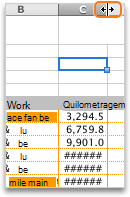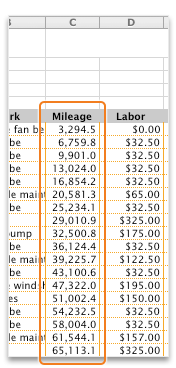Porquê?
Para que todas as células sejam suficientemente largas para apresentar as informações que contém e para que não veja o erro ##### folha.
Como posso fazê-lo?
-
Aponte para o separador à direita da coluna que pretende alargar.
-
Arraste o separador até a coluna ter a largura pretendida.
Sugestões
-
Para definir rapidamente a largura da coluna para apresentar tudo, faça duplo clique no separador de colunas.
-
Para moldar o texto numa célula, no separador Base , clique em Moldar Texto
-
Para encolher os conteúdos de uma célula para que se ajustem à largura da coluna atual, no separador Base , clique no botão Formatar , clique em Formatar Células e, em seguida, selecione Encolher para Ajustar.
Consulte também
Alterar a largura da coluna ou a altura da linha
Inserir ou eliminar células, linhas, colunas